Formatieren der Anzeige der Zellen
bunt, bunter, kunterbunt – Anzeige in Excel festlegen
Wir wollen nun die Überschriften mit einer Hintergrundfarbe versehen – in unserem Fall ein grelles Gelb. Um nicht jede einzelne Zelle formatieren zu müssen, markieren wir erst alle gewünschten Zellen.
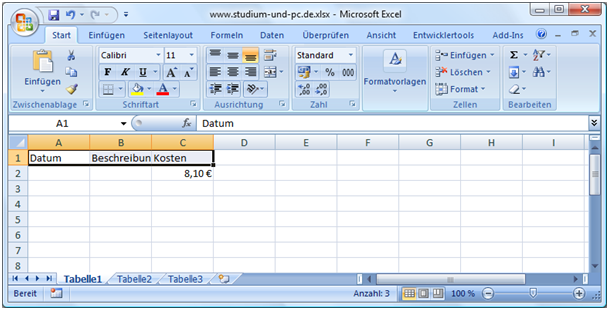
Jetzt rufen wir mit der rechten Maustaste auf der Markierung das kontextabhängige Menü auf (sprich mit der rechten Maustaste auf die Markierung klicken).
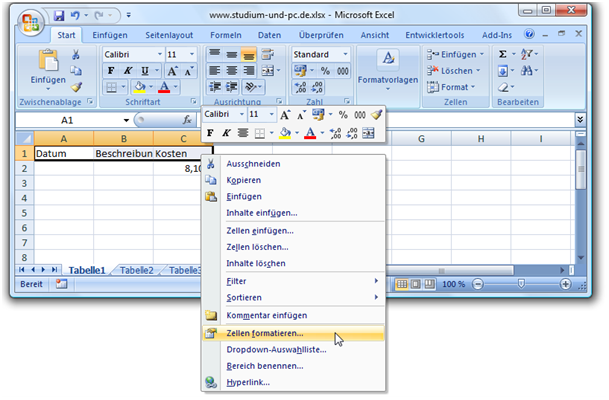
Und dort den Punkt „Zellen formatieren“. Wir erhalten dann unter dem Reiter „Ausfüllen“ die Möglichkeit, uns eine Farbe herauszusuchen. Nehmen wir das Gelb und klicken auf OK.
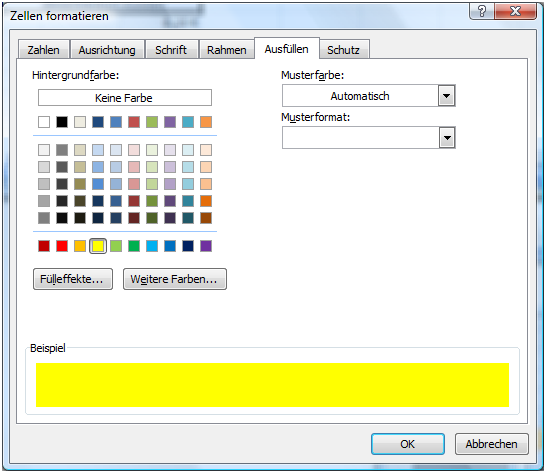
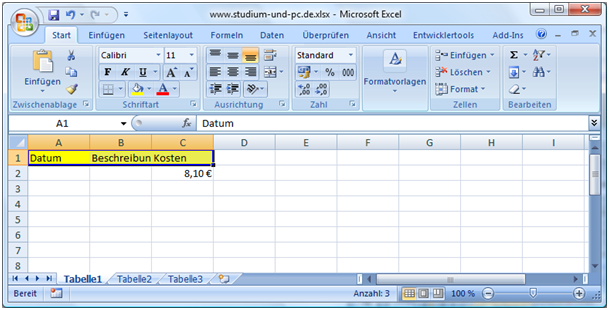
Aufgabe: Geben Sie der Hintergrundfarbe einen Farbverlauf mit (siehe Fülleffekte...) und der Schrift als Farbe Rot mit.
Schriften und Ausrichtung ändern
Derselbe Vorgang wie für die Hintergrundfarbe ist auch mit der Schrift möglich. Wählen Sie im Punkt „Zellen formatieren“ den Reiter „Schrift“ an und machen Sie dort die gewünschten Einstellungen.
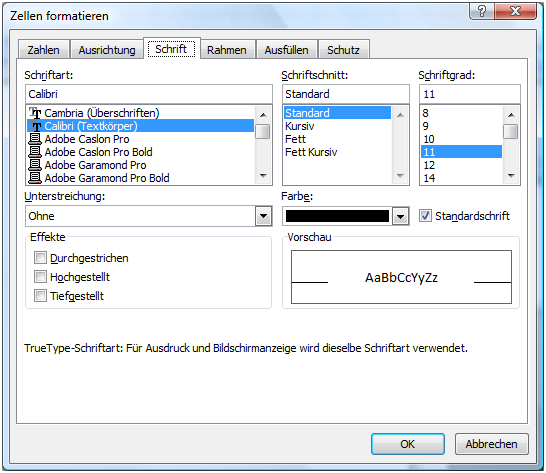
Schrift drehen
Unter dem Reiter „Ausrichtung“ gibt es die Möglichkeit, die Schrift zu drehen. Versuchen Sie, eine Neigung von 80 Grad zu erreichen.
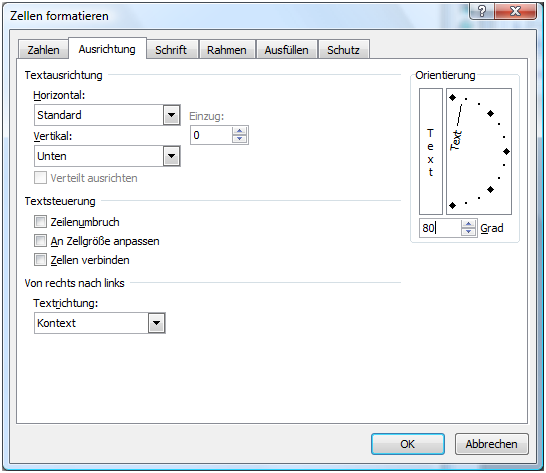

Rahmen festlegen
Um einen Rahmen um Zellen zu erstellen, geht das auch wieder auf demselben Weg. Im Menüpunkt „Zellen formatieren“ mit dem Reiter „Rahmen“ gibt es die verschiedensten Kombinationsmöglichkeiten. Wählen Sie die Art aus, was Sie gerne als Rahmenart hätten (z.B. in der Art Morsecode), und klicken dann rechts unter Rahmen an die Stellen, wo der Rahmen kommen soll.
Aufgabe: erstellen Sie Z als Rahmenart :)
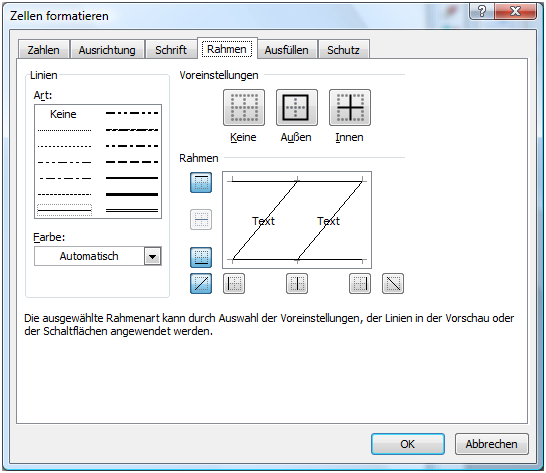

Buchempfehlungen zum Thema
Links zu Amazon - Sie unterstützen unsere Website - Danke
Buchempfehlungen zum Thema
Die im Notizzettel aufgeführten Bücher passen zum Thema.
Die Links führen zu Amazon und mit einem Kauf unterstützen Sie unsere Website. Wir erhalten eine kleine Provision, wenn Sie über den Link bestellen - das Buch kostet aber gleich viel für Sie. Danke für Ihre Unterstützung.